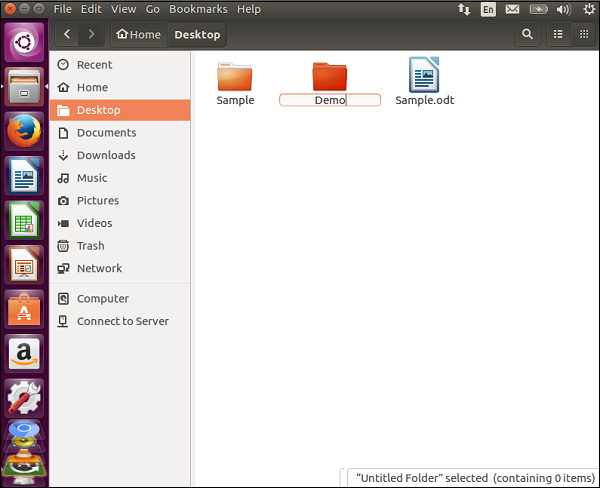Ubuntu是一个基于Linux的操作系统,它采用了一种层次化的文件系统结构。在Ubuntu中,文件和目录按照特定的层次关系组织在一起,以提供清晰的文件管理和访问方式。让我们来了解一下Ubuntu文件目录的基本结构,以及如何创建、修改文件夹。
Ubuntu文件位置
要在Ubuntu中打开资源管理器,请单击软件启动器中的“文件”选项。
点击图标后,Ubuntu中的文件像资源管理器这样的屏幕就会打开。
创建文件夹
步骤1 – 要创建文件夹,请选择需要创建文件夹的位置。
步骤2 – 然后右键单击并选择新建文件夹选项。
步骤3 – 相应地提供文件夹的名称。
重命名文件夹
步骤1 – 要重命名文件夹,请右键单击需要重命名的文件夹。
步骤2 – 右键单击并从上下文菜单中选择重命名选项。
步骤3 – 相应地提供文件夹的新名称。
注意 – 还有其他选项,例如移动或复制文件夹或将文件夹移动到垃圾桶。
查看文件的属性
要查看文件的属性,请右键单击该文件,然后从上下文菜单中选择“属性”选项。
使用该选项,我们可以查看文件的属性,并相应地修改文件的权限,如下面的屏幕截图所示。
Ubuntu文件目录作用
Ubuntu操作系统中有许多常见的文件夹,以下是其中一些重要的文件夹及其用途:
/bin:存放可执行命令(二进制文件)的目录,包含常用的命令,如ls、cp等。
/boot:存放启动系统时所需的文件,包括内核和引导加载程序等。
/etc:存放系统配置文件的目录,包括网络配置、用户配置、服务配置等。
/home:每个用户在此目录下有一个对应的个人文件夹,用于存放用户的个人文件和设置。
/lib:存放共享库文件,为运行各种程序提供支持。
/media:默认挂载点目录,用于挂载可移动介质,如光盘、USB存储等。
/opt:用于安装第三方软件或可选软件的目录,通常将其安装在/opt目录下。
/root:root用户的家目录,与普通用户的/home目录有所区别。
/tmp:存放临时文件的目录,系统重启后其中的文件会被删除。
/usr:存放系统软件和应用程序的目录,包括二进制文件、库文件、头文件等。
/var:存放经常变化的文件,如日志文件、缓存文件、数据库文件等。
使用命令行和图形界面管理文件
在Ubuntu中,您可以使用命令行和图形界面两种方式来管理文件。
使用命令行管理文件
打开终端(Terminal)应用程序。您可以通过按下Ctrl+Alt+T组合键或者在应用程序搜索栏中输入”Terminal”来找到并打开终端。
基本命令:
cd:用于切换目录,如cd/home则切换到家目录。
ls:列出当前目录下的文件和文件夹。
mkdir:创建新的文件夹,如mkdir myfolder。
touch:创建新文件,如touch myfile.txt。
cp:复制文件或文件夹,如cp file.txt/home/destination。
mv:移动文件或文件夹,如mv file.txt/home/destination。
rm:删除文件或文件夹,如rm file.txt。
cat:显示文件内容,如cat file.txt。
更多命令和选项可通过命令行的man手册或在终端中使用”command–help”获取帮助。
使用图形界面管理文件
默认情况下,Ubuntu使用Nautilus文件管理器。
打开文件管理器:
在桌面上的文件夹图标上双击。
在左侧的Launcher(启动器)上点击“文件”图标。
文件管理器提供了常见的文件操作选项,例如创建、复制、粘贴、移动和删除文件和文件夹。
可以使用菜单栏、工具栏和右键菜单进行文件操作。
还可以使用拖放功能来移动文件和文件夹。
通过文件管理器,您还可以直接预览文件内容、编辑文本文件、更改文件和文件夹属性等。
无论是使用命令行还是图形界面,您都可以根据自己的需要选择合适的方式来管理和操作文件。命令行提供了更高级的控制和自定义选项,而图形界面更加直观和易于使用。